Microsoft OneNote offre una varietà di funzioni per ottimizzare la gestione delle note. Una di queste funzionalità sono i modelli di formattazione, che ti consentono di presentare i testi nelle tue note in modo uniforme e strutturato. In questa guida imparerai come sfruttare in modo efficace questi modelli di formattazione per rendere le tue note ancora più chiare.
Conoscenze fondamentali
I modelli di formattazione ti aiutano a creare una struttura chiara nelle tue note. Puoi formattare diversamente i titoli, le citazioni e integrare addirittura frammenti di codice per la programmazione. Oltre alla formattazione, l'organizzazione delle pagine e delle sezioni in OneNote svolge un ruolo centrale nel ritrovare rapidamente le tue note.
Istruzioni passo passo
Modifica del nome della pagina
Cominciamo modificando il nome della tua pagina. Questo è il primo passo per garantire che tu possa trovare più facilmente le tue note. Seleziona il titolo della pagina attuale e scrivi il nuovo nome. È importante salvare anche le tue modifiche per evitare perdite.
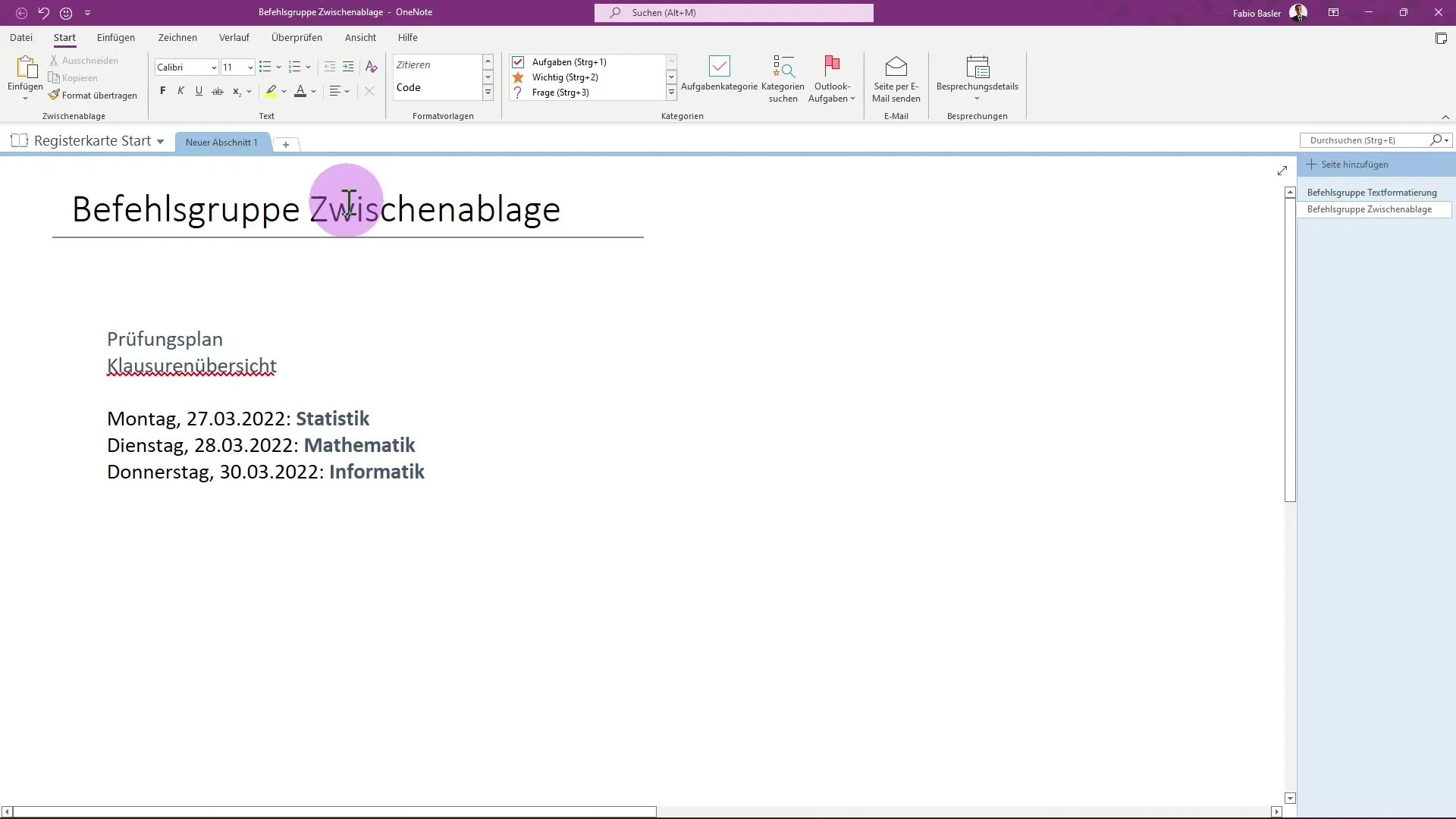
Duplicazione delle pagine
Per derivare una pagina esistente, puoi duplicarla. Fare clic con il pulsante destro del mouse sulla pagina e selezionare "Copia". Successivamente, è possibile incollare la pagina nel punto desiderato selezionando "Incolla". Questo è particolarmente utile quando si riutilizza un layout simile.
Rinomina e sposta le pagine
Cliccando con il pulsante destro hai molte altre opzioni per gestire le tue pagine. Non solo puoi rinominare la pagina, che si rifletterà anche nel titolo, ma puoi anche spostarla in altre sezioni del tuo notebook o usarla come sottopagina. Questo ti aiuta a organizzare meglio le tue informazioni.
Utilizzo dei modelli di formattazione
Esaminiamo ora i modelli di formattazione. Vai nella scheda "Home" e trova il gruppo "Modelli di formattazione". Qui puoi definire importanti titoli. Seleziona il primo titolo e fai clic sul primo modello di formattazione per applicarlo. Questo crea una chiara gerarchia nelle tue note.
Aspetto e significato dei titoli
Dopo aver applicato i modelli di formattazione, controlla come appare il titolo della pagina. Il primo titolo sarà visualizzato in modo più grande, mentre i titoli successivi saranno più piccoli. Questo aiuta a creare una chiara differenza visiva tra le diverse sezioni, il che è estremamente importante per la leggibilità.
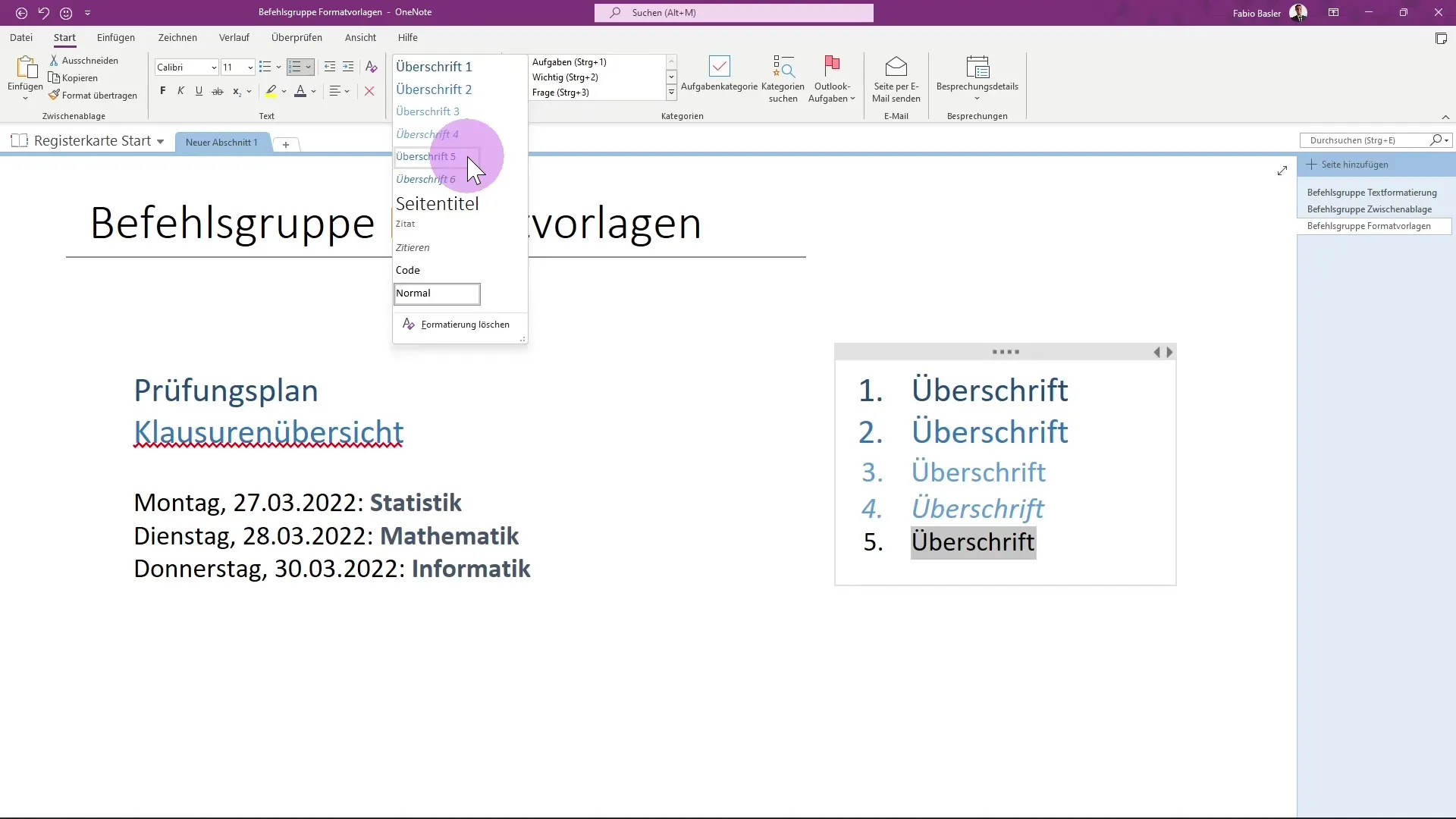
Altri modelli di formattazione
Oltre ai titoli standard, puoi impostare anche titoli di pagina che appaiono in modo più prominente nelle tue note. È inoltre possibile evidenziare correttamente le citazioni. Copia una citazione e formattala come tale in OneNote. Questo distingue chiaramente la citazione dal tuo testo normale.
Formattazione del codice
Se stai lavorando con codice di programmazione, puoi anche apportare formattazioni speciali al codice. Nel modello di formattazione appropriato, è possibile inserire un pezzo di codice, ad esempio. Questo è utile se desideri annotare istruzioni di programmazione o esempi.
Ripristino della formattazione predefinita
Se una volta hai applicato una formattazione che non ti piace più, puoi sempre eliminarla. Questo ti conferisce la libertà di progettare le tue note senza temere alterazioni permanenti.
Riepilogo
In questa guida hai imparato come utilizzare i modelli di formattazione in Microsoft OneNote per rendere le tue note più chiare. Ora sai come personalizzare, duplicare, rinominare e applicare diversi modelli di formattazione nel testo.
Domande frequenti
Cosa sono i modelli di formattazione in OneNote?I modelli di formattazione ti aiutano a strutturare in modo visibile testi diversi come titoli, citazioni e codice.
Come posso duplicare una sezione di pagina?Fai clic con il pulsante destro del mouse sulla pagina, seleziona "Copia" e "Incolla" nel punto desiderato.
Come posso modificare il nome di una pagina?Seleziona il titolo della pagina e scrivi un nuovo nome.
Come posso annullare le formattazioni?Puoi eliminare la formattazione in qualsiasi momento facendo clic su "Elimina formattazione".
Dove trovo i modelli di formattazione in OneNote?I modelli di formattazione sono nella scheda "Home" all'interno del gruppo di comandi "Modelli di formattazione".


